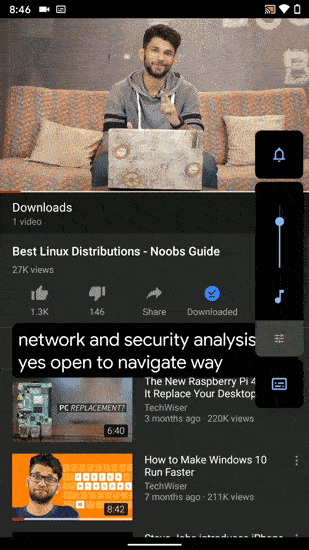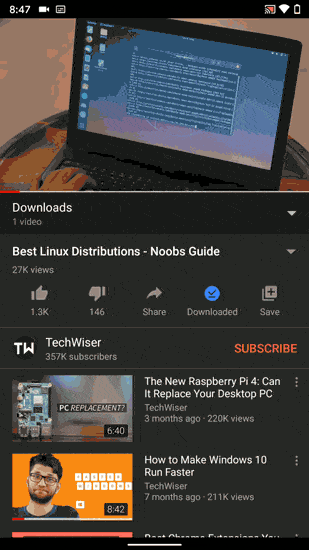Одна из функций, анонсированных Google в Android 10 она «Автоматическая транскрипция» . Если вы страдаете от некоторых Нарушение слуха Или, может быть, вы просто хотите посмотреть видео без звука, вас может заинтересовать функция живых текстовых субтитров. Auto Transcribe может автоматически отображать сопроводительный текст для любого видео, аудиофайла или голосового сообщения, которое вы воспроизводите на своем телефоне. Он может работать даже с видео или аудиофайлами, которые вы записали самостоятельно. Для работы этой функции вам не требуется подключение к Интернету, и она не будет отправлять никаких сообщений. Данные в Google Все решается локально по телефону.
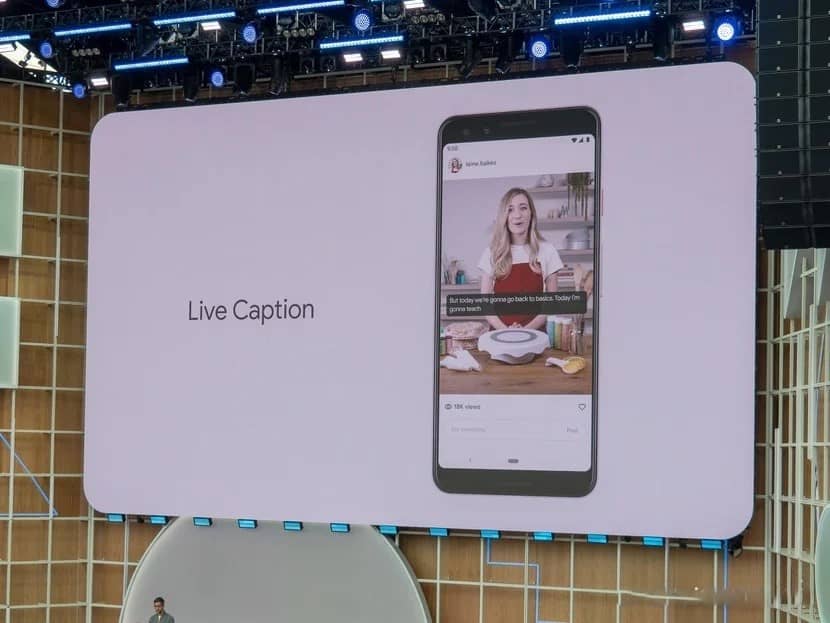
После просмотра Google I / O 2019 единственная функция, которая меня по-настоящему взволновала, - это машинное обучение на устройстве. Где ваше устройство будет иметь возможность копировать тексты وумные ответы наводящий на размышления и создающий Субтитры Все это делается локально, и до тех пор, пока полученные результаты не улучшатся, вам придется просто наблюдать за удивительной демонстрацией возможностей ИИ. Но, в отличие от любого продукта Android, он ограничен некоторыми или, скажем, только новейшими устройствами Android. Хотя функция Auto Transcribe уже реализована на серии Pixel 3, вот как установить ее на любое устройство Android.
Как получить живые субтитры на любом устройстве Android
Прежде чем мы начнем, мы фактически попытаемся смоделировать наши устройства, чтобы они выглядели как Pixel 4, чтобы обмануть приложение. Для простоты мы разделим этот метод на две части. Первый предназначен для более старых устройств Pixel, таких как Pixel, Pixel 2, Pixel 3 и т. Д. Если у вас есть устройство Android, отличное от Pixel, переходите к следующей части.
Пиксельные устройства
На вашем Pixel уже есть приложение Услуги по персонализации устройства установлены. Это приложение предназначено только для Pixel.
Теперь нам нужно заменить приложение «Персонализация устройства» на Pixel 4. Загрузите вариант Pixel. По этой ссылке и установите его. После этого заходим в приложение Менеджер Magisk и установите модуль »SQLite для устройств ARM aarch64Из раздела Загрузки. Этот модуль необходим и требуется сценарию для открытия и редактирования файлов базы данных.
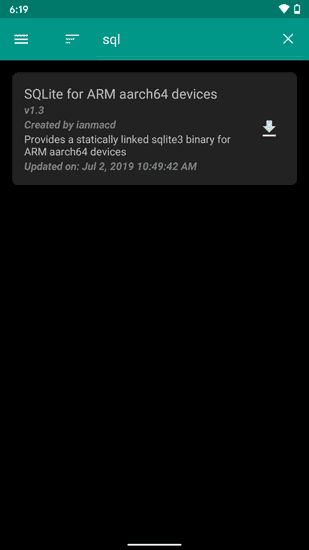
После перезагрузки скачать LiveCaption Pixel скрипт создан Редактор XDA Мишаал Рахман. Установите скрипт через список модулей и перезагрузите Android-устройство.
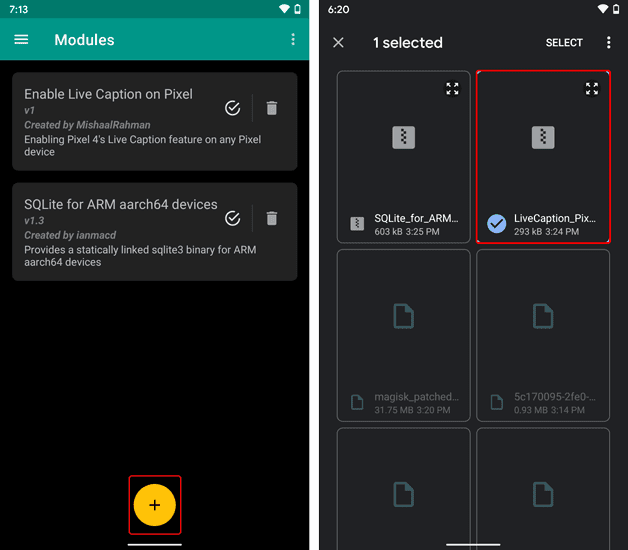
После перезапуска вы сможете получить доступ к настройкам LiveCaption в меню специальных возможностей. В качестве альтернативы вы можете написать ««Автоматическая транскрипция»прямо в строке поиска в Настройках и включите ее.
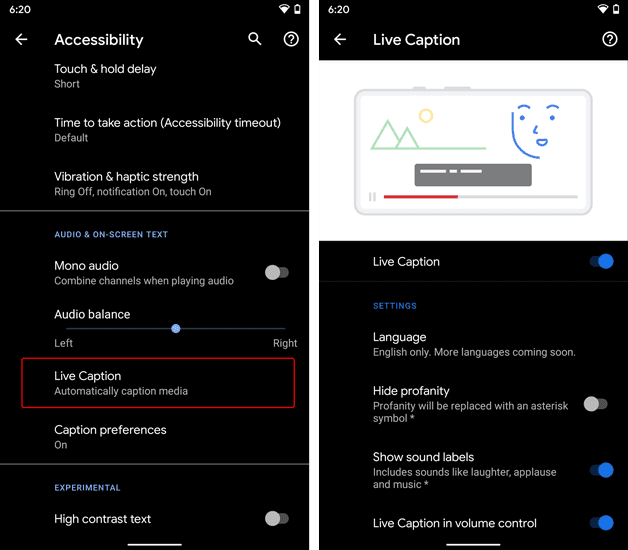
Для устройств, отличных от Pixel
Если вы используете устройство, отличное от Pixel, вы не сможете загрузить приложение. Услуги по персонализации устройства и пользуйся этим. Итак, прежде всего нам нужно установить модуль »SQLite для устройств ARM aarch64Из приложения Менеджер Magisk. После этого перезагрузите устройство.
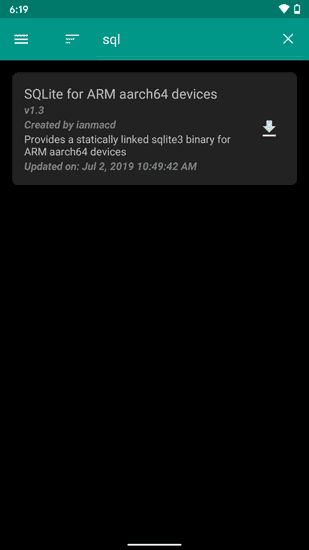
После перезагрузки скачайте и установите модуль «Автоматическая транскрипция» Через Магиск Менеджер. После этого перезагрузите устройство.
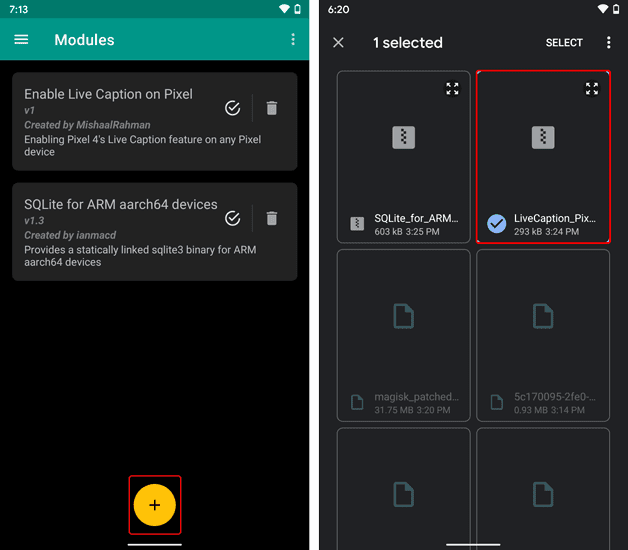
После перезапуска загрузите и установите приложение Услуги по персонализации устройства . После установки вы получите доступ к настройкам «Автоматическая транскрипция» В меню «Доступность». Кроме того, вы можете ввести «автоматическую транскрипцию» прямо в строку поиска в настройках и включить ее.
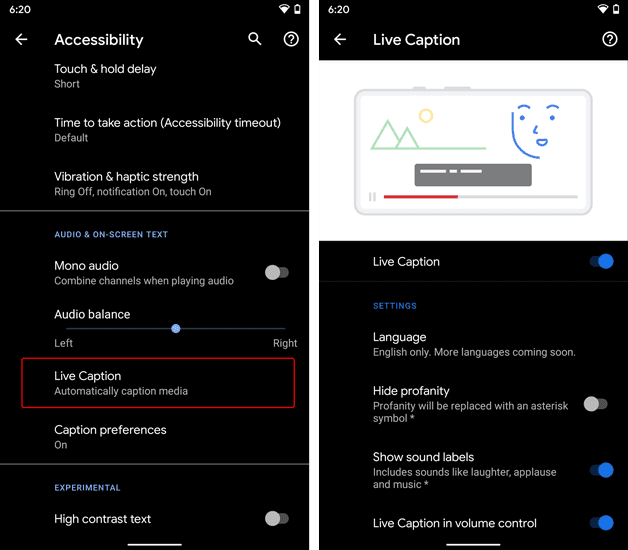
Настройка автотранскрипта
Функция автоматической транскрипции работает во всех... Приложения для Android В случае аудио и видео. Единственное исключение - телефонные звонки. Эти титры можно быстро отключить с помощью регулятора громкости. Когда вы нажимаете качельку регулировки громкости, под плавающей полосой появляется маленький значок клавиатуры. Переключатель «Выкл. / Вкл.» Включает и выключает субтитры в реальном времени.
Вы можете перетащить автотранскрипт и разместить его в любом месте экрана. Вы можете дважды щелкнуть его, чтобы развернуть окно «Живые аннотации».
Автоматическую подпись также можно настроить через меню настроек подписи. Перейдите в меню «Настройки» и найдите «Настройки субтитровв строке поиска. Здесь вы можете изменить размер текста и макет подписи.
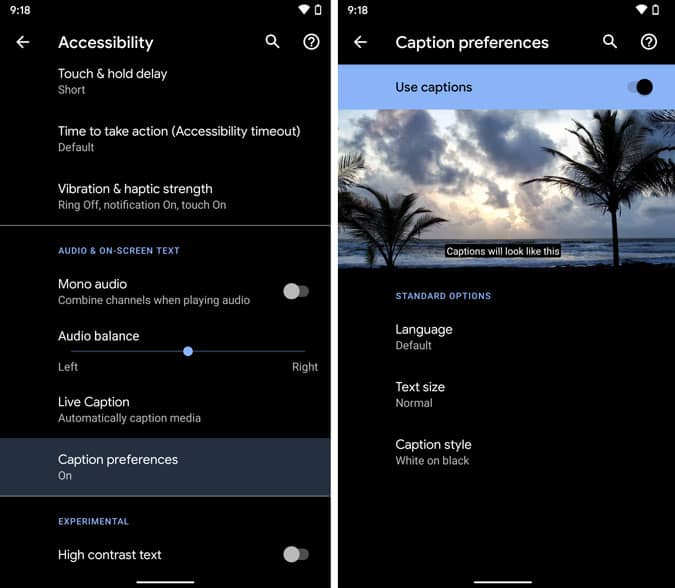
На данный момент поддержка Live Captions только английский. По данным Google, в ближайшие дни будет доступна дополнительная языковая поддержка.
Инкапсуляция
На данный момент автоматическая транскрипция может давать разные результаты в зависимости от вашего акцента и речи. Однако со временем результаты должны улучшиться. Имейте в виду, что автоматическая транскрипция отрицательно влияет на срок службы батареи, поскольку прямая копия Это требует массивных вычислений. Если у вас устройство с разряженной батареей, включайте его только при необходимости.
Если у вас возникнут дополнительные вопросы или вопросы по этому поводу, дайте мне знать в комментариях ниже.